
Mac에서 자획입력을 사용하여 중국어 입력하기
자획입력 소스는 중국어를 작성할 때 사용되는 자획의 구조에 따라 문자들을 구성합니다.
자획입력은 빠르게 중국어를 입력하는 방식이지만 많은 암기력을 요합니다.
키보드 영역 및 키 입력 대응을 사용하여 중국어 문자 입력하기
중국어 문자는 자획들로 이루어진 요소들로 구성됩니다. 모든 요소들은 다섯 개의 자획에 따라 5개의 카테고리로 구분됩니다. 각 카테고리는 키보드 상의 한 영역에 대응되며, 각 영역은 5가지 키 입력으로 분류됩니다. 따라서 키보드에는 5개 영역과 25개의 키 입력이 포함됩니다.

먼저 Mac에서 입력 소스를 설정하십시오(자획입력을 추가하고 필요한 경우 트랙패드 필기 추가).
메뉴 막대의 입력 메뉴를 클릭한 다음, 자획입력을 선택하십시오.
Mac에 Touch Bar가 있고 Control Strip을 사용자화하여 입력 소스 버튼
 을 추가한 경우, 버튼을 탭하여 자획입력을 선택하십시오.
을 추가한 경우, 버튼을 탭하여 자획입력을 선택하십시오.참고: 트랙패드를 사용하여 중국어를 입력하는 것을 선호하는 경우, 메뉴 막대의 입력 메뉴에서 트랙패드 필기를 선택하거나 Control Strip에서 필기 버튼
 을 탭하십시오(Mac에 Touch Bar가 있고 필기 버튼을 Control Strip에 추가한 경우). 트랙패드 필기를 사용하여 중국어 쓰기를 참조하십시오.
을 탭하십시오(Mac에 Touch Bar가 있고 필기 버튼을 Control Strip에 추가한 경우). 트랙패드 필기를 사용하여 중국어 쓰기를 참조하십시오.앱에서 키보드 영역 및 키 입력 대응을 사용하여 문자를 입력하십시오.
키보드 영역에서 요소들이 키 입력에 대응되는 4가지 방법이 있습니다. 다른 요소들이 동일한 키 입력에 대응될 수 있습니다.
첫 번째 획은 영역 번호를 제공합니다. 두 번째 획은 해당 영역의 키 입력 번호를 제공합니다. 예:
王 및 五: 영역 1의 키 입력 1
白 및 手: 영역 3의 키 입력 2
大 및 石: 영역 1의 키 입력 3
言 및 文: 영역 4의 키 입력 1
之 및 辶: 영역 4의 키 입력 5
纟 및 弓: 영역 5의 키 입력 5
첫 번째 획은 영역 번호를 제공합니다. 획수 및 모양은 키 입력 번호를 제공합니다. 예:
三: 영역 1의 키 입력 3
水: 영역 4의 키 입력 3
女: 영역 5의 키 입력 3
日: 영역 2의 키 입력 2
구성요소는 주 자획과 유사합니다. 예:
氵와 小는 水에 매핑됩니다.
灬와 米는 火에 매핑됩니다.
禾는 禾에 매핑됩니다.
耳와 阝는 子에 매핑됩니다.
扌와 手는 白에 매핑됩니다.
구성요소의 자획 기능은 해당 영역 및 자획 수를 제공하지 않습니다. 구성요소는 다른 구성요소와 함께 표시되지 않습니다. 예:
车와 力은 田(24L)에 매핑되고, 车는 田, 甲과 유사하며, 力의 자음은 L입니다.
心은 已(51 N)에 매핑됩니다. 心의 가장 긴 자획은 갈고리획입니다.
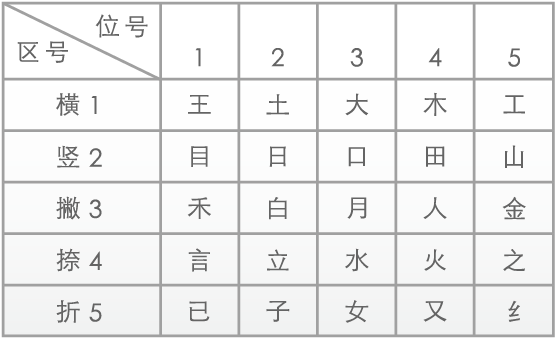
참고: 코드를 정확하게 모르는 경우, 모르는 키 대신 Z 키를 사용하십시오.
예를 들어, 共의 두 번째 키를 확실히 모르는 경우 ‘工z立’(azu)을 입력하십시오. 알고 있는 세 개의 키와 일치하는 한자가 후보 한자 윈도우에 나타납니다.
동일한 코드로 키를 여러 번 사용할 수 있습니다. 예를 들어, ‘工z立z’(azuz)를 입력할 수 있습니다. 알고 있는 두 개의 키와 일치하는 한자가 후보 한자 윈도우에 나타납니다.
자획입력을 사용하여 병음 또는 영어 단어 입력하기
먼저 Mac에서 입력 소스를 설정하십시오(자획입력을 추가하고 필요한 경우 트랙패드 필기 추가).
메뉴 막대의 입력 메뉴를 클릭한 다음, 자획입력을 선택하십시오.
Mac에 Touch Bar가 있고 Control Strip을 사용자화하여 입력 소스 버튼
 을 추가한 경우, 버튼을 탭하여 자획입력을 선택하십시오.
을 추가한 경우, 버튼을 탭하여 자획입력을 선택하십시오.참고: 트랙패드를 사용하여 중국어를 입력하는 것을 선호하는 경우, 메뉴 막대의 입력 메뉴에서 트랙패드 필기를 선택하거나 Control Strip에서 필기 버튼
 을 탭하십시오(Mac에 Touch Bar가 있고 필기 버튼을 Control Strip에 추가한 경우). 트랙패드 필기를 사용하여 중국어 쓰기를 참조하십시오.
을 탭하십시오(Mac에 Touch Bar가 있고 필기 버튼을 Control Strip에 추가한 경우). 트랙패드 필기를 사용하여 중국어 쓰기를 참조하십시오.앱에서 다음 중 하나를 수행하십시오.
병음 단어 입력하기: 사용하려는 병음을 입력한 다음 후보 한자 윈도우에서 후보 한자를 선택하십시오. 예를 들어, 자획입력 후보 한자 说과 함께 ‘yu’를 입력하는 경우 병음 ‘yu’(与 于 雨 鱼)에 대해 흔히 사용되는 한자가 후보 한자 윈도우에 표시됩니다.
영문 단어 입력하기: 영어 단어를 입력한 다음 후보 한자 윈도우에서 해당 영어 단어를 선택하십시오. 예를 들어, ‘ipad’를 입력한 다음 윈도우에서 단어를 선택하십시오. 적절한 명사가 자동으로 대문자로 처리됩니다.
예상되는 완성 단어를 표시하거나 후보 한자 윈도우의 방향을 변경하려면 환경설정을 변경해야 할 수 있습니다.